戴尔按f12还原系统步骤
- 分类:帮助 回答于: 2020年09月10日 08:32:00
戴尔按F12还原系统怎么操作呢?当系统出现故障的时候就可以用还原系统功能将系统还原到正常的状态,接下来小编来给大家介绍戴尔电脑按F12还原系统的具体操作步骤。
1、首先将系统还原光盘插入电脑,然后重启电脑开机的时候按下F12键进入BIOS。
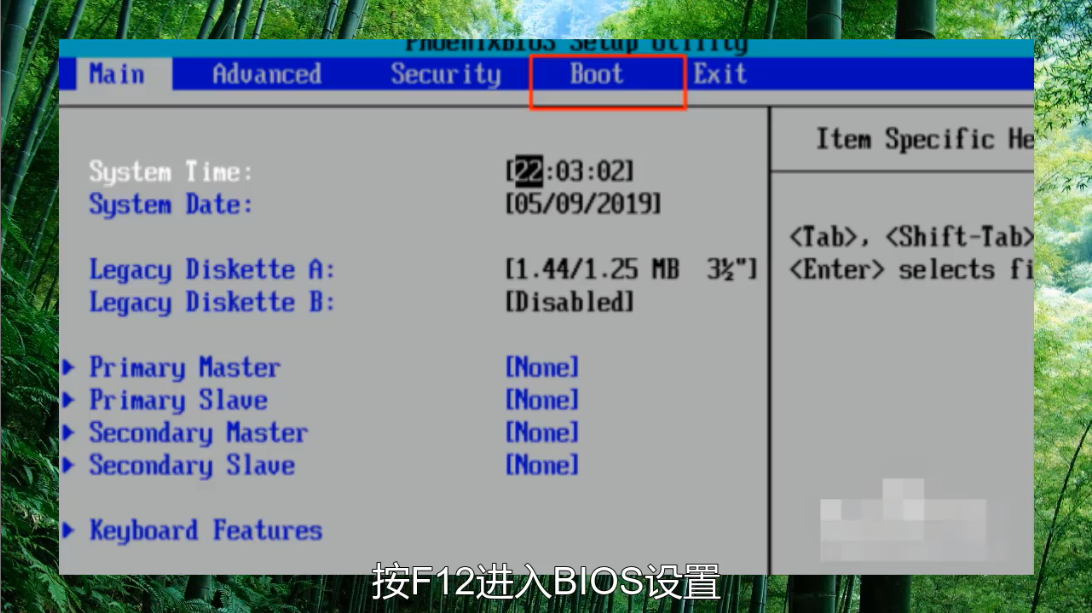
2、用方向键切换到boot选项,然后在这里选中CD-ROM Drive选项按+号键调到第一个。
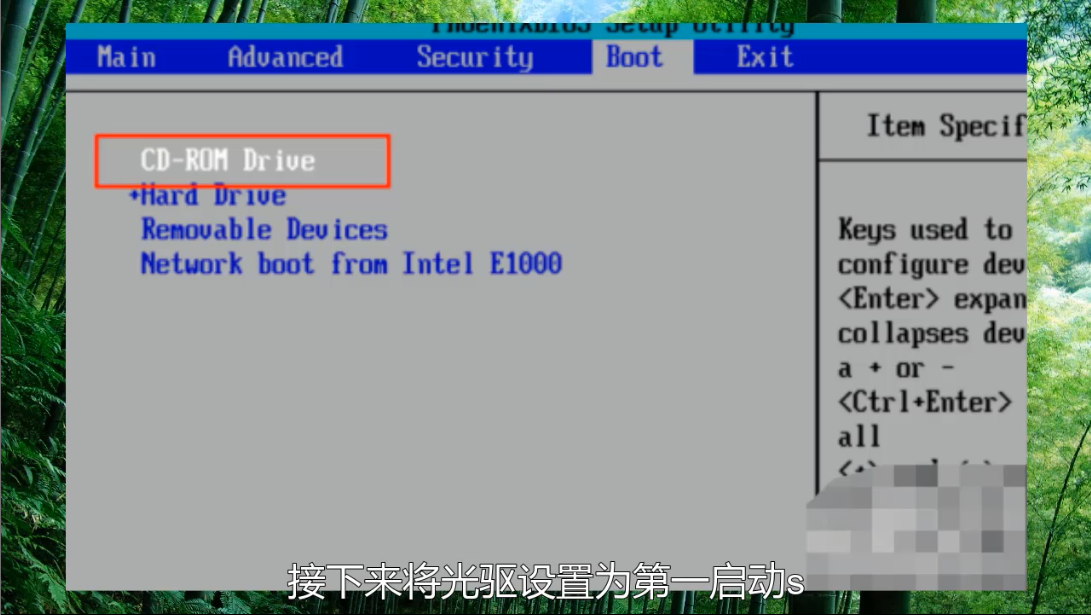
3、然后按下F10保存,退出BIOS。
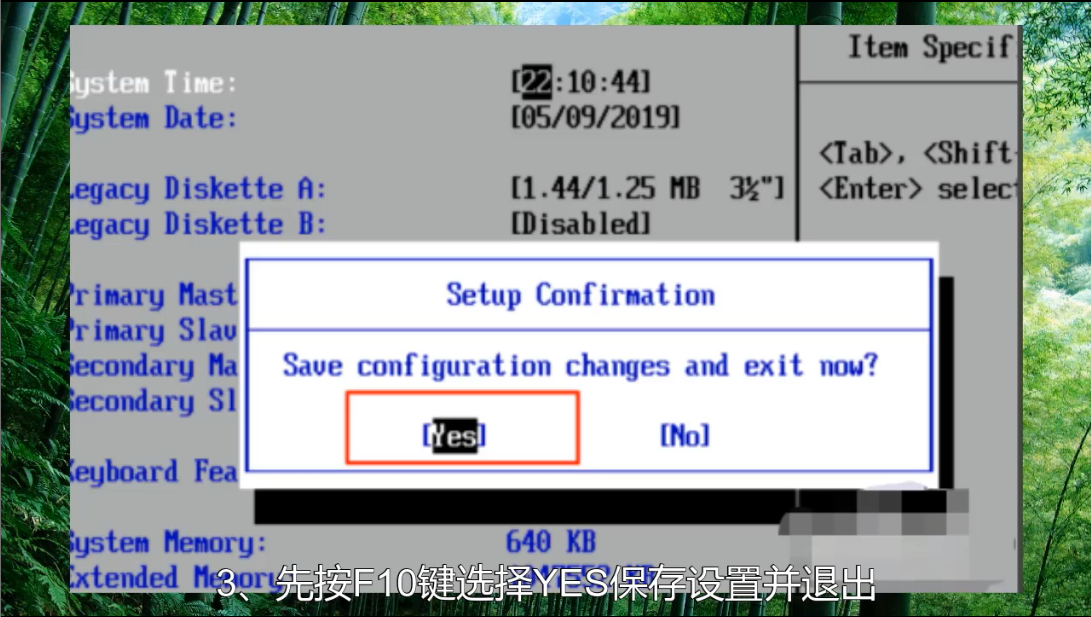
4、重启电脑进入到光盘首界面,然后选择安装系统到硬盘第一分区。
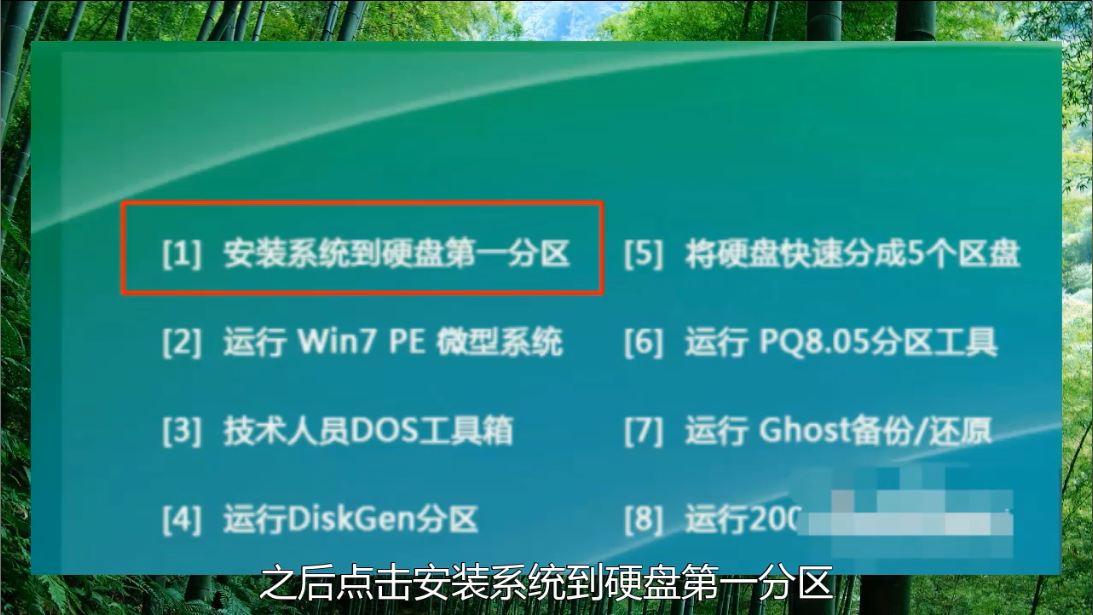
5、等待系统还原完成后进入桌面即可。

以上就是戴尔按F12还原系统的操作方法了。
 有用
26
有用
26


 小白系统
小白系统


 1000
1000 1000
1000 1000
1000 1000
1000 1000
1000 1000
1000 1000
1000 0
0 0
0 0
0猜您喜欢
- 小编教你怎么解决笔记本电脑开机黑屏..2019/01/27
- 系统还原软件哪个好的详细介绍..2021/06/24
- 视频下载神器2023/11/22
- 小编教你电脑一开机蓝屏怎么解决..2021/02/24
- 电脑系统乱码怎么解决2020/04/15
- xp提示exe不是有效的32应用程序该怎么..2020/11/11
相关推荐
- 笔记本电脑黑屏怎么办2021/01/23
- 电脑本机重装系统怎么进行..2022/11/09
- 小编教你开启小键盘2018/10/22
- 电脑系统出现问题如何解决详解..2021/04/05
- 电子病历系统:数字化医疗管理的未来..2024/02/19
- 如何设置电脑共享文件夹?小编教你设置..2017/11/06














 关注微信公众号
关注微信公众号



